ガイド
動画にエフェクトを追加して適用する方法
ステップ 1ファイルを追加する
プロセスを開始するには、エフェクトを追加する必要があるビデオファイルを追加します。あなたは2つの方法でそれを行うことができます。1つは、ドラッグアンドドロップですが、第二は、ファイルまたはフォルダを追加するには、逆三角形のアイコンを押して、 "ファイルの追加"オプションをタップすることです。.
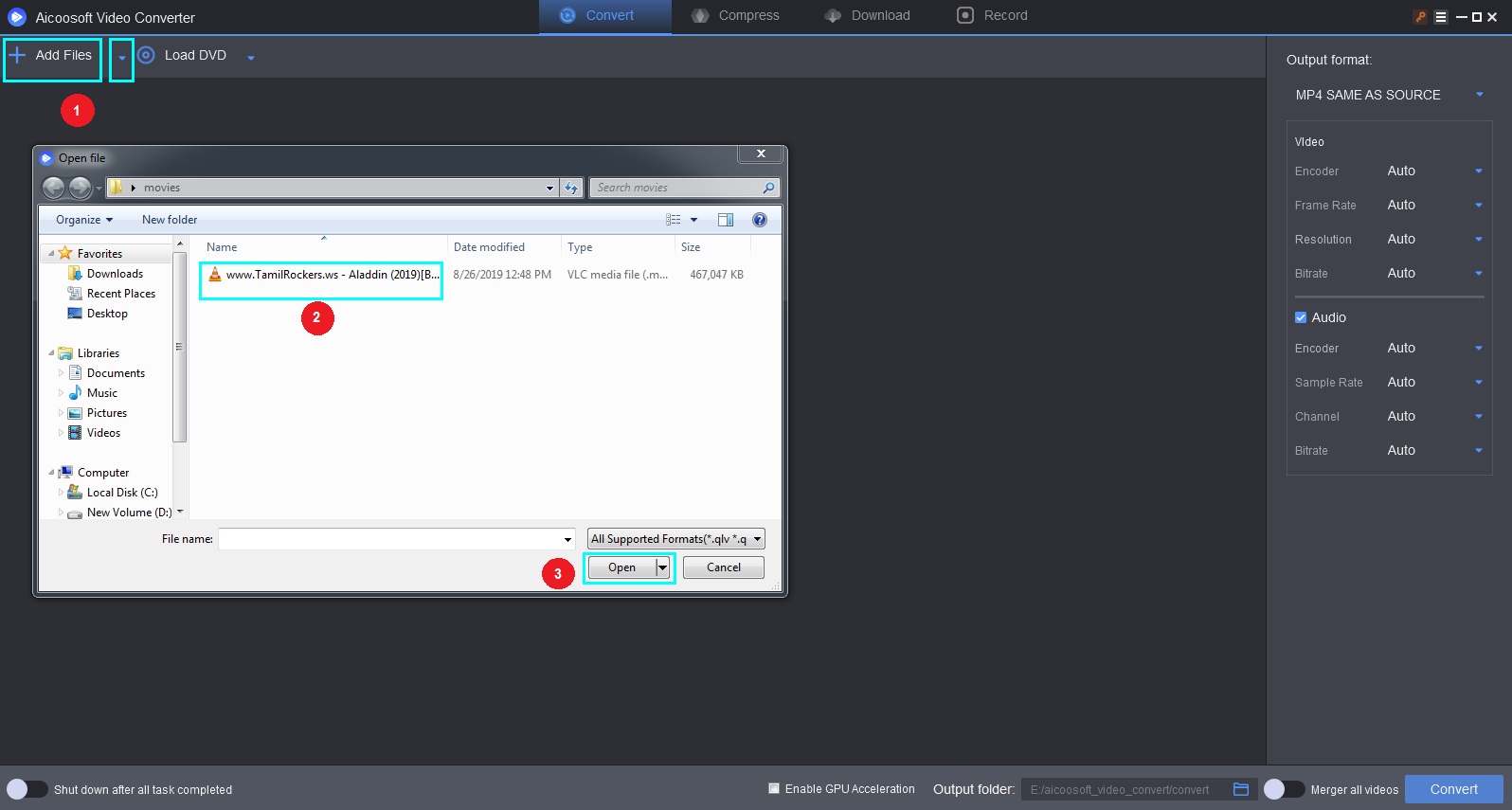
ステップ 2効果を追加する タルト
ビデオが読み込まれたら、様々なオプションを含む新しいウィンドウにつながるようにビデオの下にあるハサミのアイコンをクリックします。あなたにフェード、ぼかし、黒と白、そしてまだ多くのような右コーナーに複数の効果を提供します "効果"ボタンを押してください。
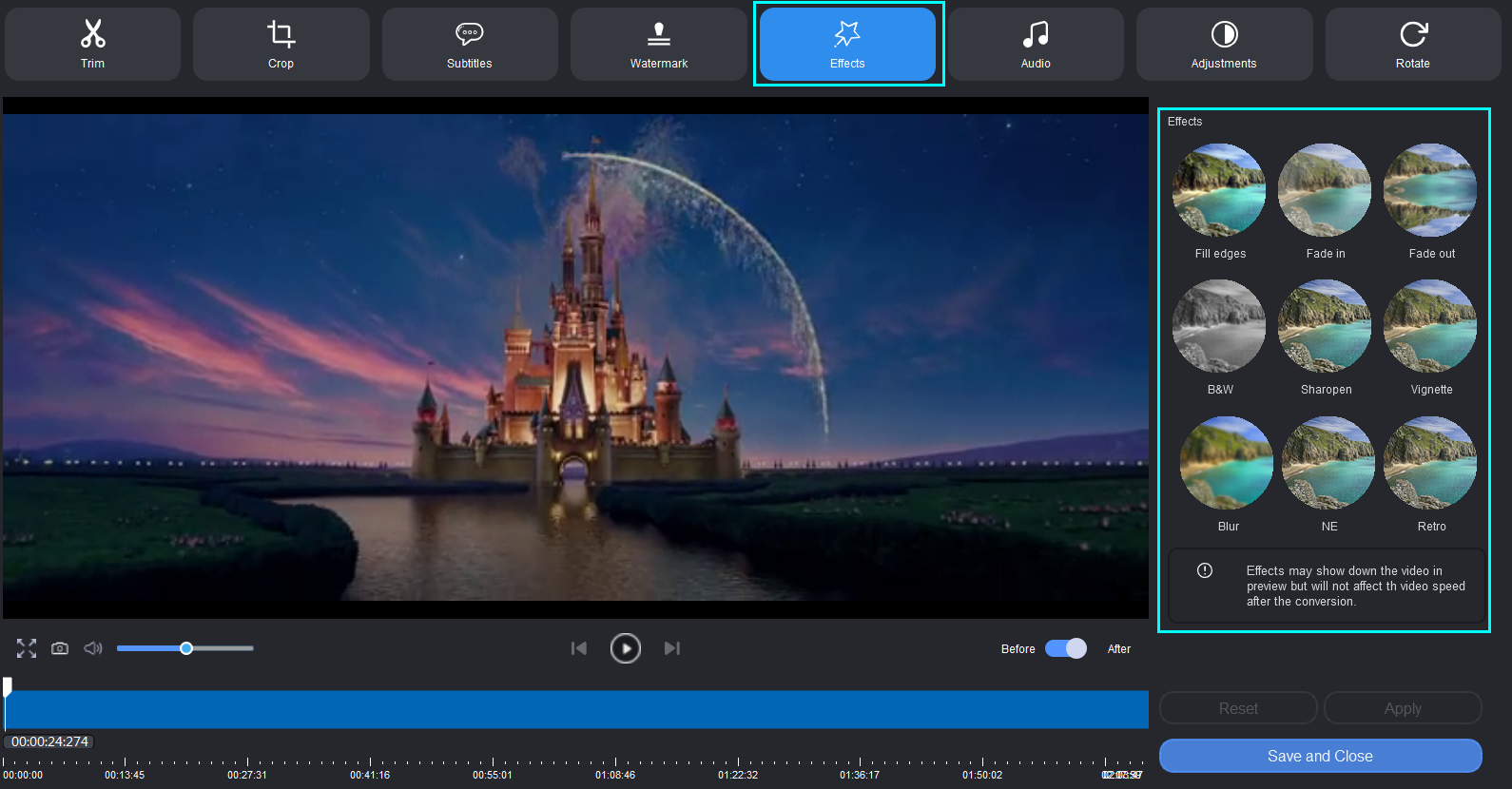
あなたは、すべての効果にアクセスすることは無料ですので、あなたのビデオを高揚させる一つずつ適用を開始します。それらをプレビューして、正しい選択をしてください。
シャープ効果を適用してみましたが、はっきりと観察すると、以前のショットに比べてシャープになっているのがわかると思います。
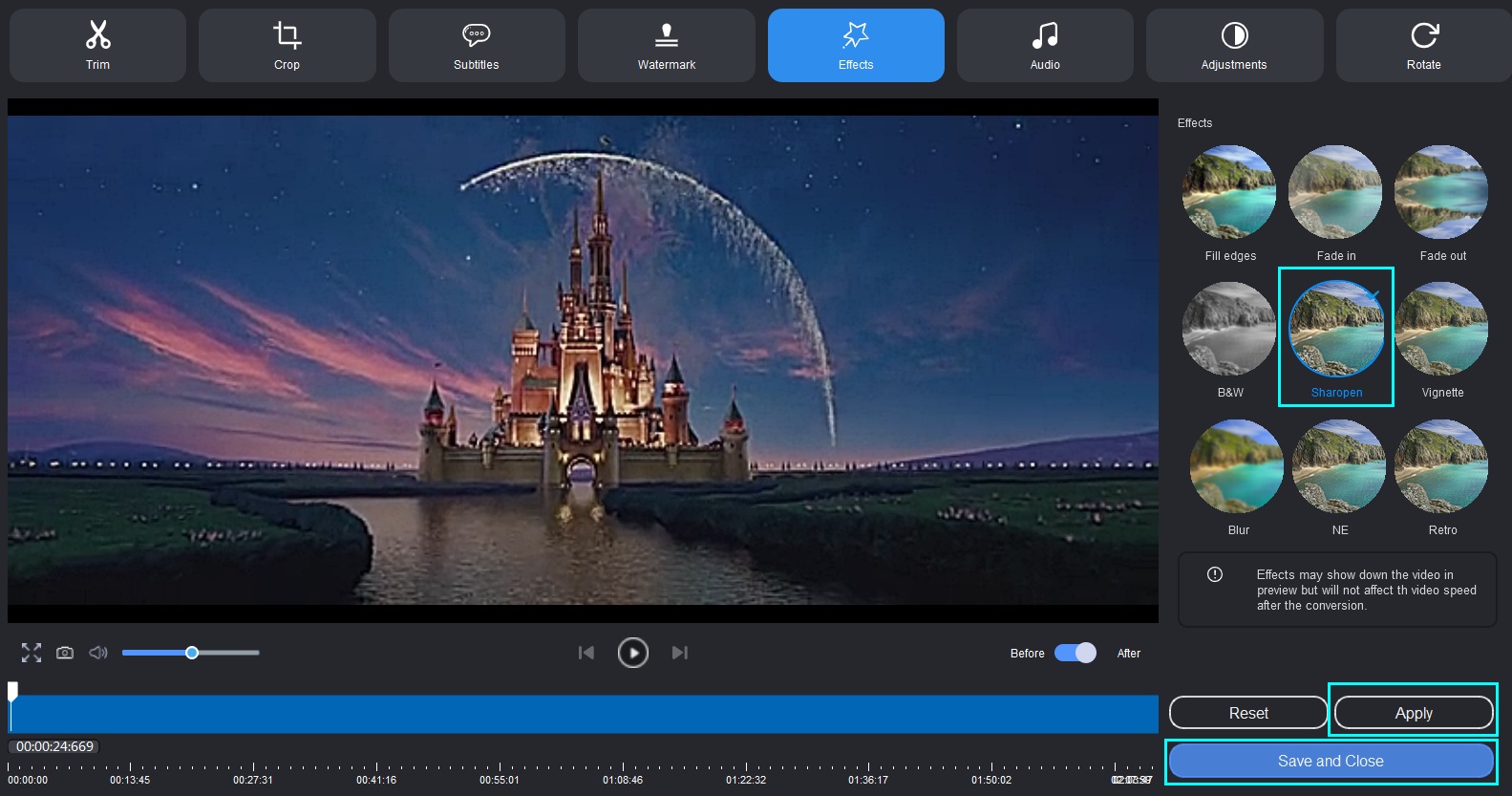
Aicoosoftでもぼかし効果を適用することができます。以下の例を参考にしてみてください。
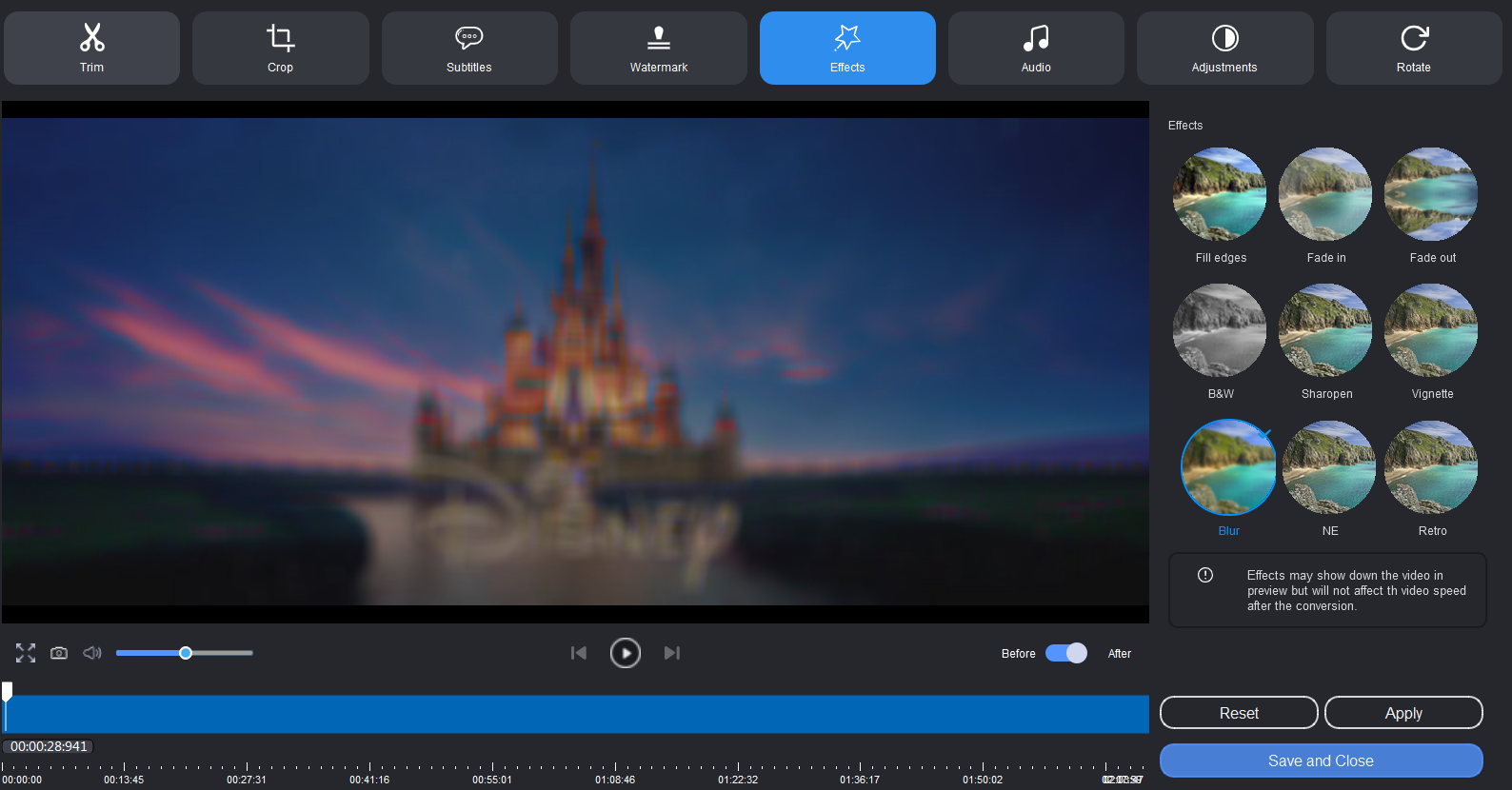
同様に、それらをプレビューするあなたのビデオに様々な効果を適用することができます。あなたが決定に自信がある場合は、 "適用"オプションをクリックします。
効果はこれでビデオ全体に適用されます。保存して閉じる」ボタンを押して最後のステップに進むことができます。
ステップ 3最終的な編集されたビデオを取得
Aicoosoftは1つの便利なデータ形式にビデオを変換することができますので、あなたはMOV、MKV、およびAVIのような任意のタイプに変換することができます。さて、あなたの通知に最終的な編集されたビデオを持って来るために下部から "変換"オプションをクリックします。あなたの結果編集されたビデオを取得するために "フォルダを開く"ボタンを押してください。
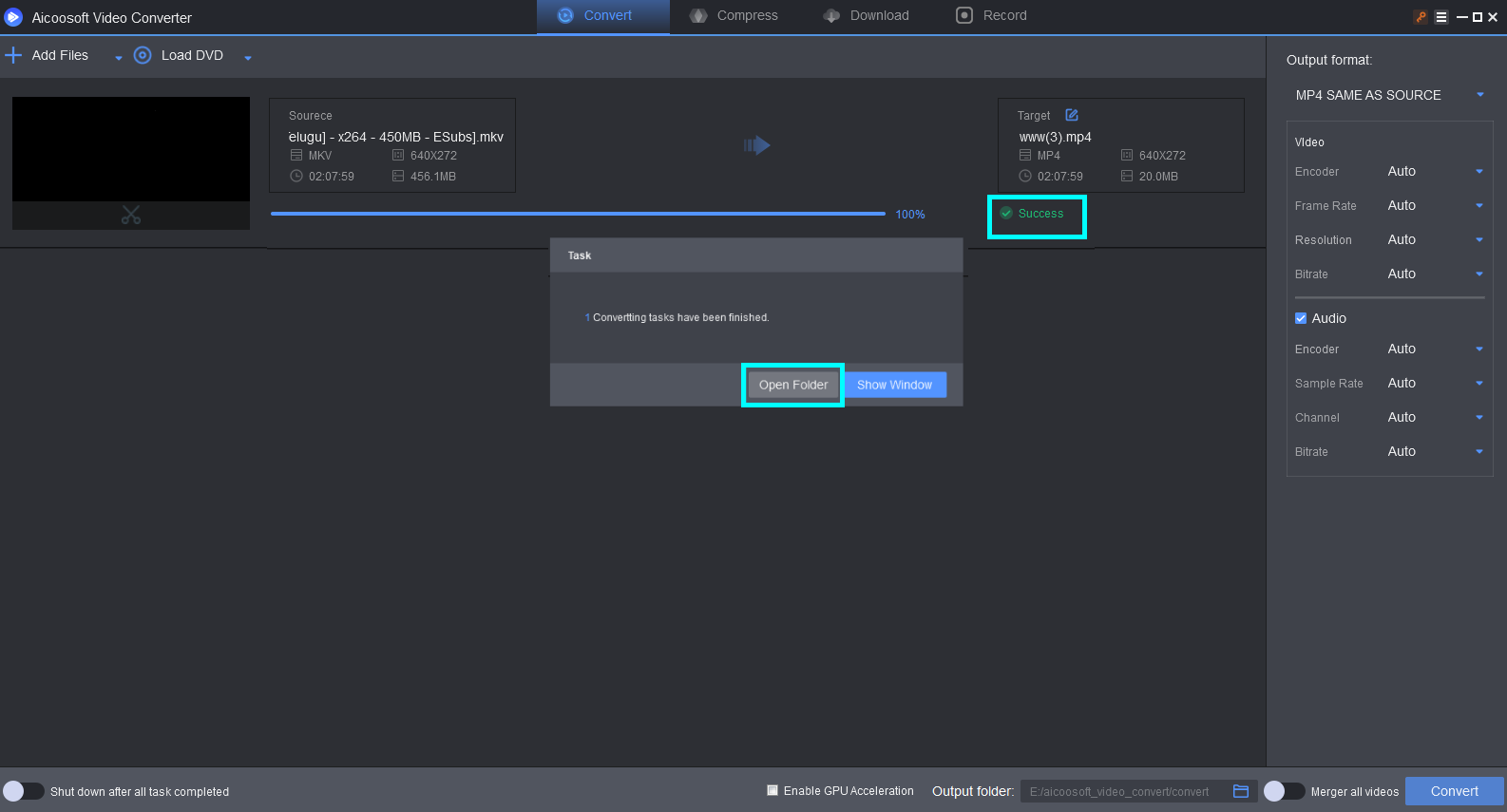

 日本語 (Japan)
日本語 (Japan)  Français (France)
Français (France)  Deutsch (Deutschland)
Deutsch (Deutschland)  English (United Kingdom)
English (United Kingdom) 

